Cuando tienes muchas aplicaciones abiertas al pulsar las teclas [alt]+
Una imagen vale más que mil palabras, así que aquí un ejemplo de lo que te cuento:
Así se ven las aplicaciones abiertas en la miniatura, para seleccionar abrir la que nos interese mientras están activas. Pero, si lo que queremos es que nos muestre todas las ventanas abiertas, por ejemplo cuando tenemos dos navegadores Google Chrome abiertos, vemos que no nos lo muestra independientes sino dentro de una misma ventana.
Pero, ¿cómo moverse entre ventanas individuales en Ubuntu cuando tenemos más de una misma aplicación abierta?
Configurar el atajo de teclados para navegar entre aplicaciones
Para que las aplicaciones que fueron abiertas en más de una ocasión, por ejemplo un navegador o el explorador de archivos, tenemos que hacer una pequeña modificación en la configuración de los atajos de teclado.
En la imagen siguiente te muestro lo que queremos lograr, nota la diferencia con la imagen anterior:
Antes de hacer los cambios, prueba por ti mismo usar el atajo de teclado tal como lo tienes configurado ahora mismo: [alt]+
Bien ahora vamos a realizar el cambio en la configuración del atajo de teclado para que nos muestre la opción tal como la queremos.
Primer paso es abrir la aplicación de las configuraciones generales. En esa ventana emergente tienes que hacer clic en «Dispositivos».
En la siguiente ventana hacemos clic en «Teclado». Y dentro de las opciones de la derecha nos desplazamos hasta «Cambiar entre ventanas». Al hacer clic allí aparecerá una ventana para que presionemos las teclas que deseamos adjudicarle a esta opción.
Bastará con que aprietes primero la tecla [alt] y luego, sin soltar la anterior, la tecla
Debe quedarte como se ve en la imagen siguiente:
Para muchos de los que tenemos algunos años usando Ubuntu, este tutorial sobre cómo moverse entre ventanas individuales en Ubuntu nos será de mucha utilidad, porque nos permitirá trabajar con las ventanas y aplicaciones como lo hacíamos antes.
Si tienes alguna duda sobre lo que vimos en el tutorial, envíanos tu consulta mediante la sección de los comentarios.

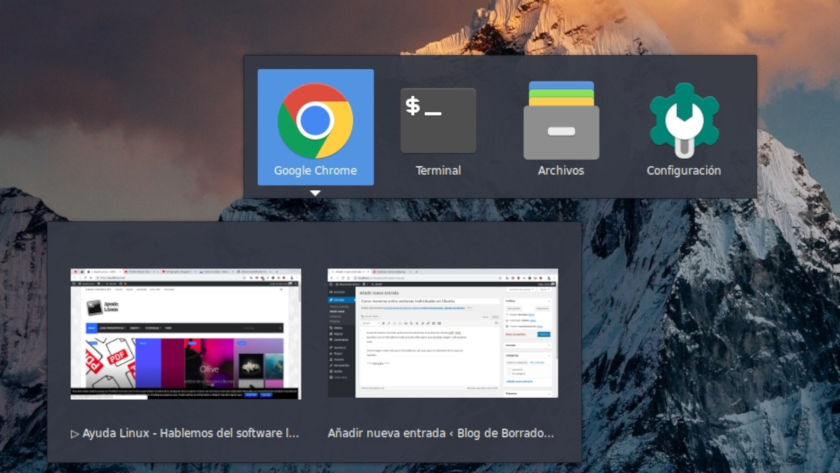
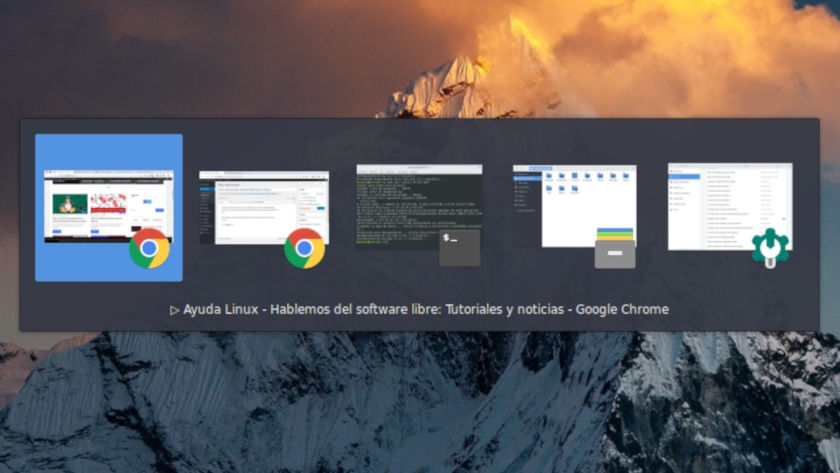
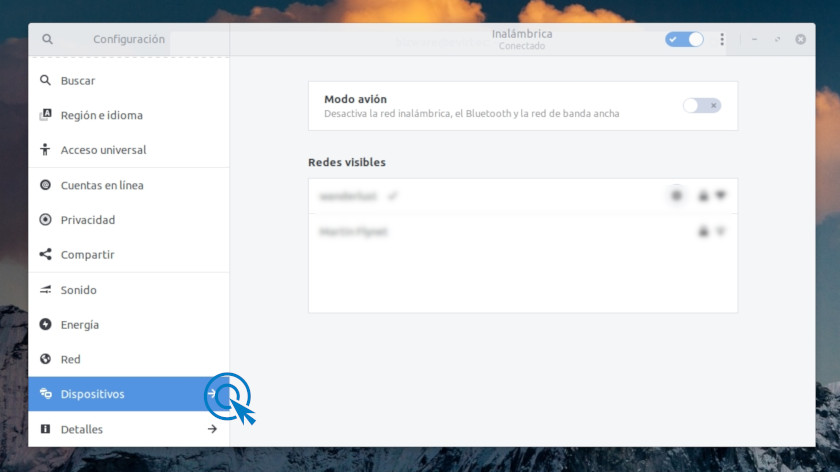
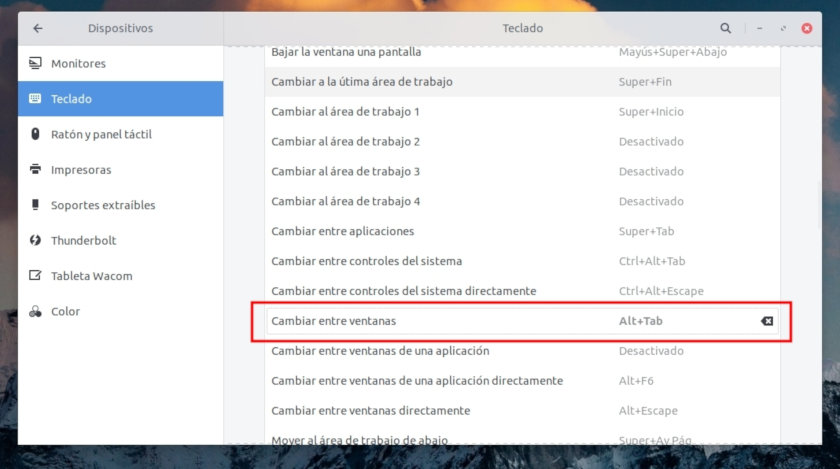




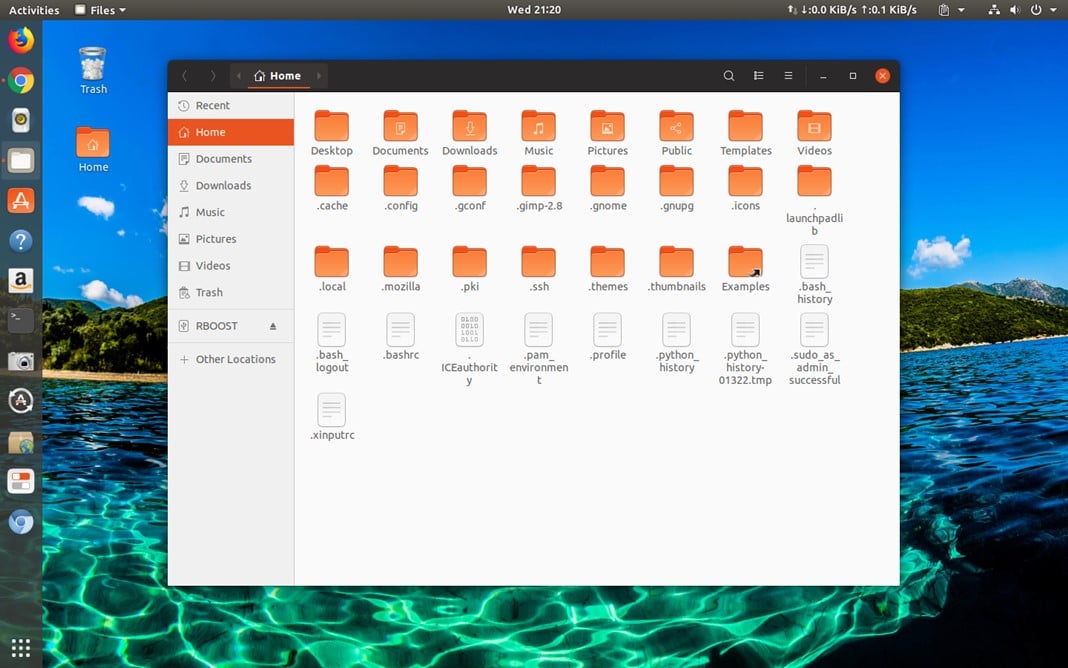
Gracias me sirvio mucho el tip. saludos